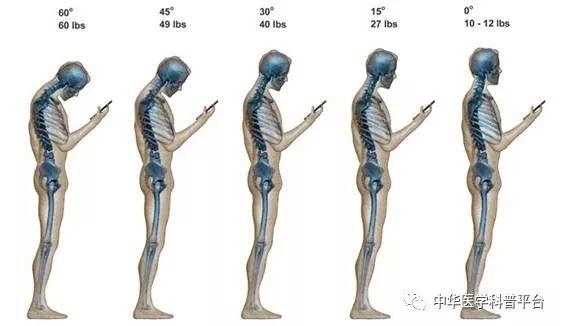win10安装软件出现error launching installer提示怎么办?我们在平时的工作当中,经常会安装很多软件,但有时会遇到安装失败,提示“error launching installer”的问题,遇到此问题的用户,请来看看下面的解决吧。
最近有位win10系统用户在安装软件的时候,系统却提示“error launching installer”的问题,为此非常苦恼,针对此问题,其实这是界面语言和非unicode程序语言不一致导致的,小编整理了解决方法,有遇到此问题的用户,请来看看win10安装软件出现error launching installer提示怎么办吧。
error launching installer:
1、点击“开始”菜单。

2、鼠标左键单击选择“控制面板”。

3、控制面板的查看方式选择“大图标”或“小图标”。

4、选择“区域和语言”点击打开。

5、在区域和语言界面,点击“管理”。

6、切换到“管理”面板,查看非unicode程序语言是否为中文。

7、如果不是,点击“更改系统区域设置”。

8、进入设置界面后,将当前系统区域设置为“中文”。

9、设置完成后点击“确定”。

10、设置成功需重启才能生效,点击“现在重新启动”。

11、重启后再进行安装。
以上就是win10安装软件出现error launching installer提示怎么办的介绍了,有遇到此问题的用户,可参照以上的方法进行解决。
,